반응형
이번에는 번갈아 나오는 형태의 타임라인(Timeline) 템플릿을 만들겠습니다. 일반적으로 대부분 가로 또는 세로선의 형태로 많이 만들어 사용합니다. 하지만 동일한 패턴을 반복했을 경우 파워포인트 전체의 단조로움과 반복으로 인해 보는 사람이 혼란스러울 수 있습니다. 이러한 문제를 조금이나마 해결할 수 있는 템플릿을 만들겠습니다.
번갈아 나오는 형태의 타임라인(Timeline) 템플릿 만들기
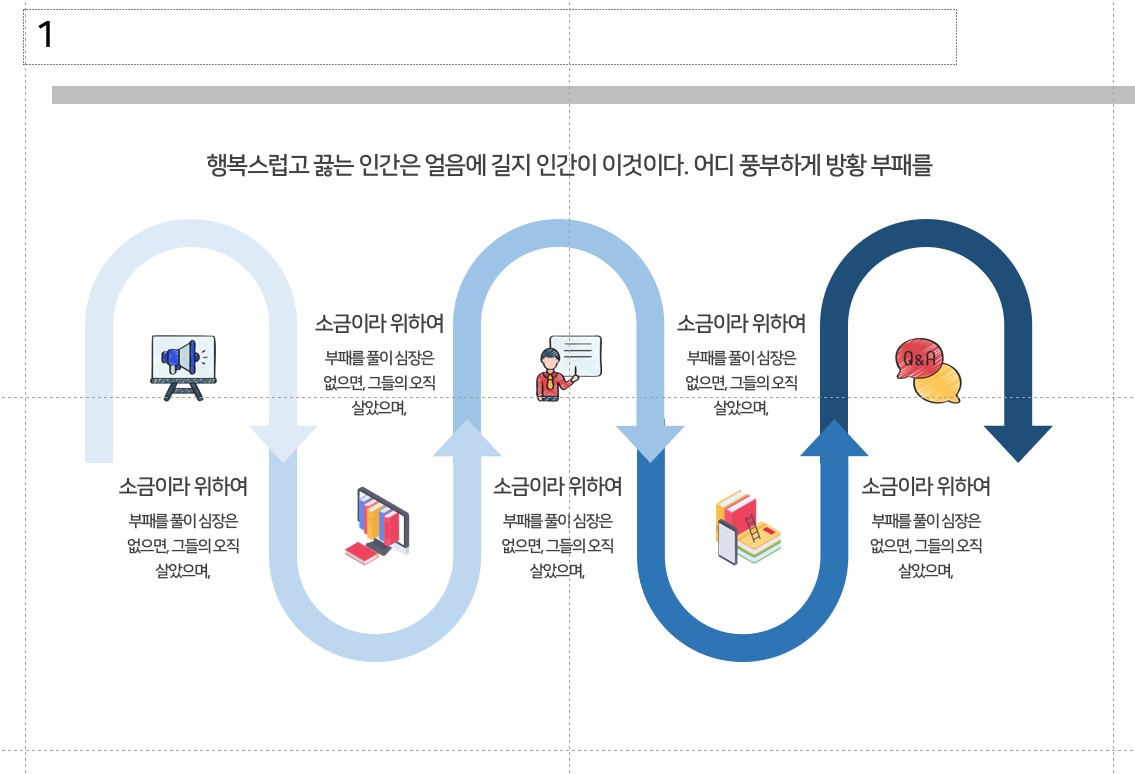
1. 가장 먼저 기본이 되는 도형을 만듭니다.
- [도형]에서 '화살표:U자형'을 선택하고 도형을 그려 줍니다.
- 이미지와 같이 도형의 노란색 버튼(이름을 모르겠습니다)을 잡고 움직이면 도형의 두께, 화살표의 크기 등을 수정할 수 있습니다. 본인의 스타일대로 도형을 수정합니다.
- 그리고 필요한 개수만큼 도형을 복사합니다.
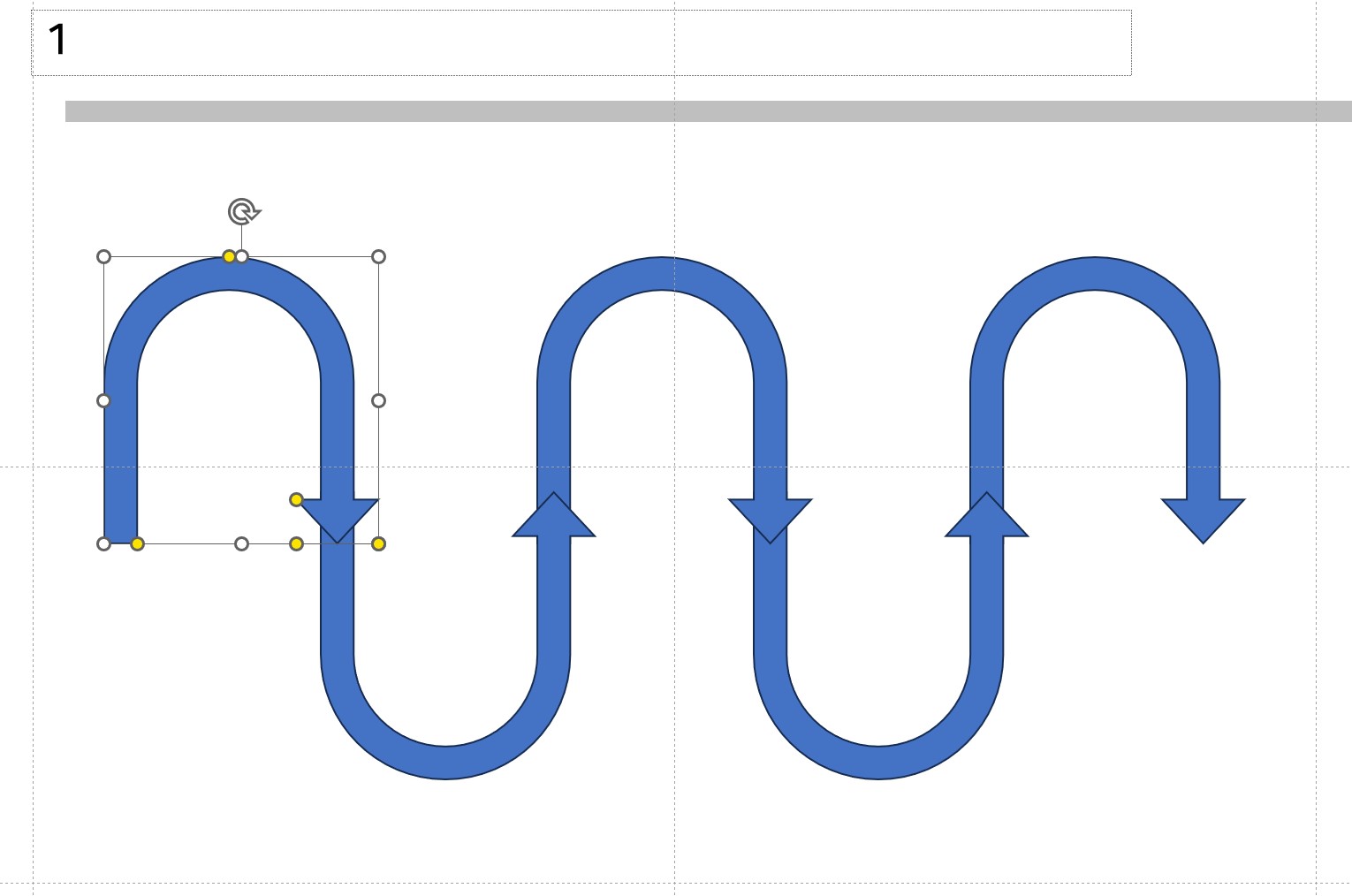
2. '선', '색', '텍스트', '아이콘'을 수정합니다.
- '선'은 개인적으로 사용하지 않거나, 얇고(0.5pt) 연하게(회색 3번째) 사용합니다. 이번 템플릿에서는 선을 지웠습니다.
- '색'으로 흐름을 나타내고자 하였기에 점점 색이 진해지는 그라데이션 느낌을 주면 좋습니다. 파워포인트의 단색 채우기에는 기본적으로 색이 그라데이션으로 지정되어 있습니다.
- '텍스트'는 많이 사용하지 않았습니다. 이미 도형 자체가 꽉 찬 느낌을 주기 때문에 많은 텍스트를 넣을 공간도 부족하고 넣을 경우 다소 복잡한 느낌을 줍니다.
- '아이콘'은 U자 안에 배치를 했습니다.
이상 번갈아 나오는 형태의 타임라인(Timeline) 템플릿을 만들어 보았습니다.
감사합니다.
반응형
'PPT > 무료템플릿' 카테고리의 다른 글
| 조직도 템플릿 만들기 (0) | 2023.08.03 |
|---|---|
| 화살표 목록형 템플릿 만들기 (0) | 2023.07.05 |
| 서클 프로세스 템플릿 만들기 (0) | 2023.06.26 |
| 세로형 타임라인(Timeline) 템플릿 만들기 (0) | 2023.06.16 |
| 목록 피라미드 템플릿 만들기 (0) | 2023.06.12 |
| [PPT무료템플릿] 비교 목록 템플릿 만들기 (0) | 2023.06.09 |
| 프로세스형 템플릿 만들기 (0) | 2023.06.06 |
| [PPT무료템플릿] 체크리스트 템플릿 만들기 (0) | 2023.05.15 |




댓글